
Outschoolのはじめ方①(アカウント登録編)
Outschoolをはじめようと思っている方は、ぜひこちらのブログをご覧ください😊 ステップバイステップでご説明いたします🎶
1. アカウント登録方法を決める
アウトスクールのアカウント登録はとっても簡単!必要な情報はたったのこれだけ。入会金や面倒なお申し込みなどはありません。予約したい初めてのクラスが見つかった時、ワンクリックでアカウント登録をしましょう。なおクレジットカード情報はクラスを予約するまで必要ありません。
アカウント登録には、LINE、Apple、Facebook、Googleのサードパーティーアカウントも利用可能です。アカウント連携で登録をしたい人は、注意点も含めたこちらの記事も併せてご参考くださいね。
こちらの記事では、メールアドレスを使用した登録方法を紹介します😊
2. メールアドレスを使用したアカウント登録
この方法を使用する場合に必要なのは以下4点です。
Emailアドレス
アカウント名(保護者の名前)
お子様の名前(先生に呼ばれたい名前)
お子様の年齢
*兄弟姉妹がいる場合:1アカウントに複数のお子様を登録することができます。
**お友達紹介プログラムを利用する場合**
アウトスクール会員のお友達から紹介リンクまたはコードを入手している方は、特典獲得に必要な手順に従いご登録ください。
2. 言語・時間・通貨の設定を確認
言語:日本語サイトから登録いただくと、自動的に日本語設定になりますが、英語サイトからの登録や既に会員登録済みの方は、英語が初期表示言語となっているので、マイアカウントメニューの[Language&Region]から日本語に変更を行えます。

時間と通貨:日本国内からアカウント登録すると、自動的に「日本時間」と「日本円」にデフォルトで設定されますが、念のため希望の設定になっているか確認しましょう。希望であれば、アメリカドルなど別の通貨に設定することも可能です。変更場所は言語と同じですが、メニュー以外にもページ最下部にある地球儀のアイコンをクリックすることでも変更できます。
※地域設定はいつでも変更できるので、$XX分といった他通貨のクーポン利用の時は通貨設定を日本円からUSDにすると便利です。
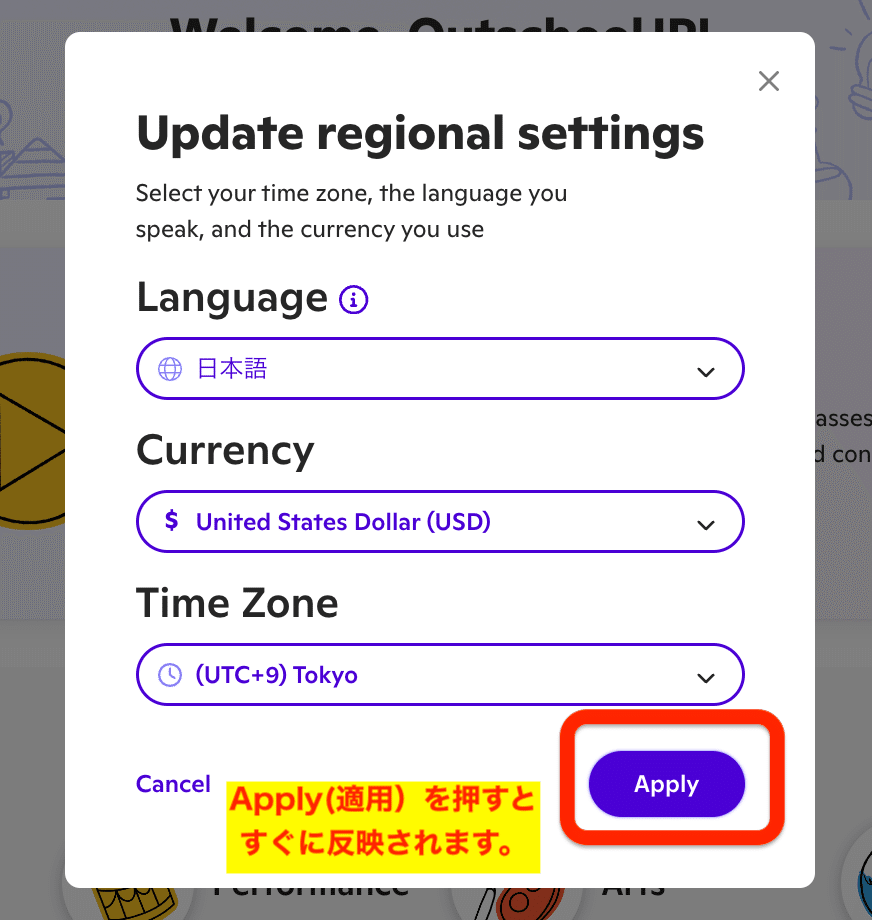

3. お子さまのプロフィール
クラス予約に必要な情報はお子様の名前と年齢だけですが、先生に伝えたいことはもっとあるはず。必須ではありませんが、プロフィール情報をアップデートしておきましょう。お子様の英語のレベルや性格、学習スピードなどについて事前に先生に伝えることで、安心してクラスを受けることができます。下記ステップに従って情報を追加しましょう。
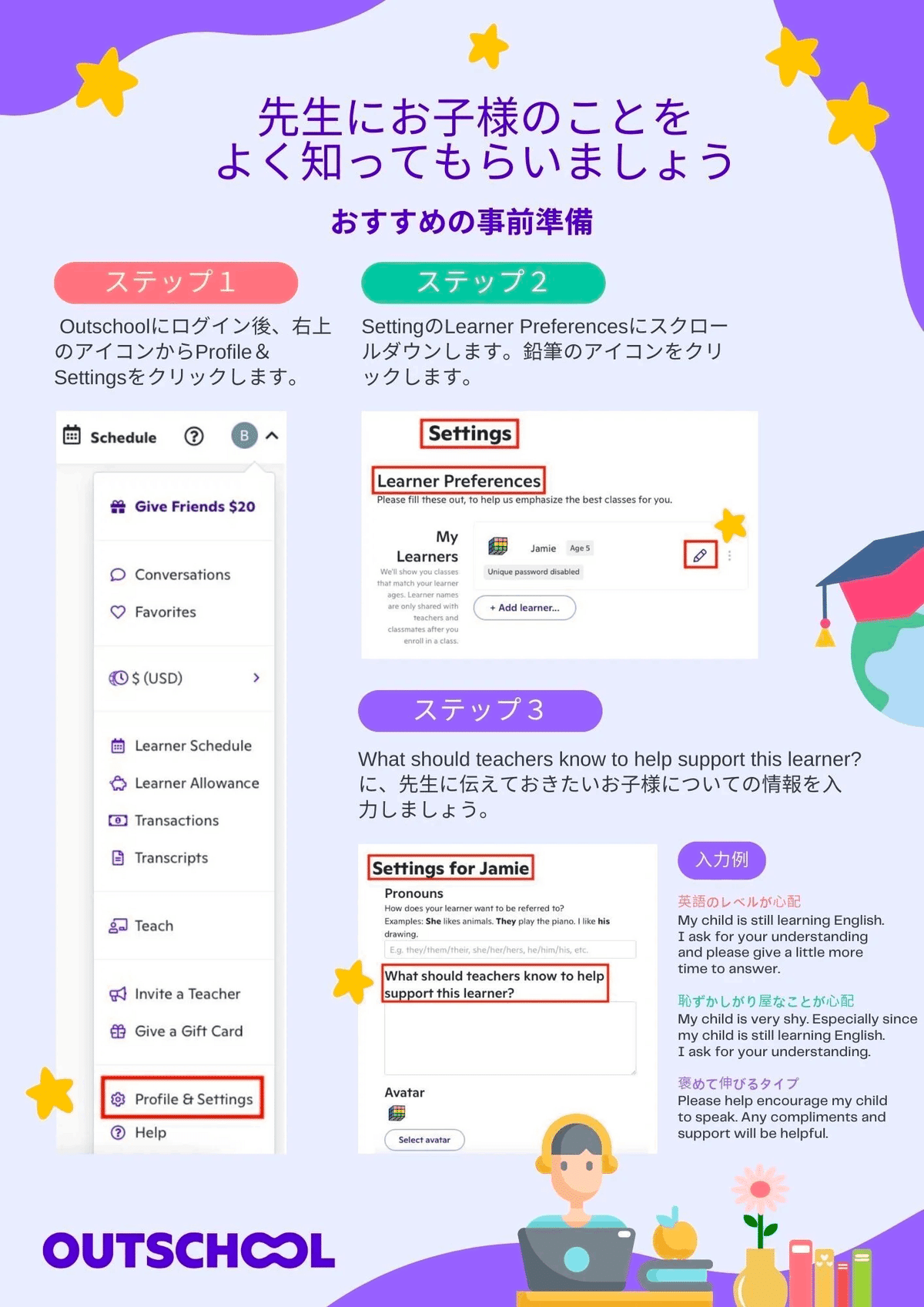
4. Zoomのダウンロード
アウトスクールで扱うレッスンのほとんどはライブ配信によるオンライン授業で、Web会議ツール「Zoom」を使って進められます。利用予定のパソコンやタブレットにZoomをダウンロードしておきましょう。オンライン授業に必要な機材等について知りたい場合はこちら。
準備完了!
ここまですればクラス検索前の事前準備はバッチリ!
続きは始め方ガイドクラス検索と登録編をご覧ください💡
LINEで気軽にクラス相談
LINEの公式アカウントの個別チャットでは、お子様の年齢や学習状況に応じたおすすめクラスの受講相談を受け付けています。「どんなクラスから始めたらいいのかわからない…」といったご相談も大歓迎です。ぜひお友達追加をして相談してくださいね。
👉アウトスクール日本公式LINE👈
アウトスクール日本・保護者コミュニティ
日本国内にお住まいの保護者の方向け、情報交換やスタッフに気軽に質問できるオープンチャットです。既に受講中の方はもちろん、これから会員登録をしようと考えている方もご参加いただけます。疑問・クラスの感想共有など、コミュニティメンバーで交換しましょう🌈
👉アウトスクール保護者コミュニティ👈
疑問やお悩みは解決されましたか?
noteでは、おすすめクラス情報やユーザーガイドを登録済みのクラスに関するお困りごとや操作方法などについては、日本カスタマーサービスまでアウトスクールにご登録済みのメールアドレスからメールにてご連絡ください。
👉support-jp@outschool.com👈
この記事が気に入ったらサポートをしてみませんか?
